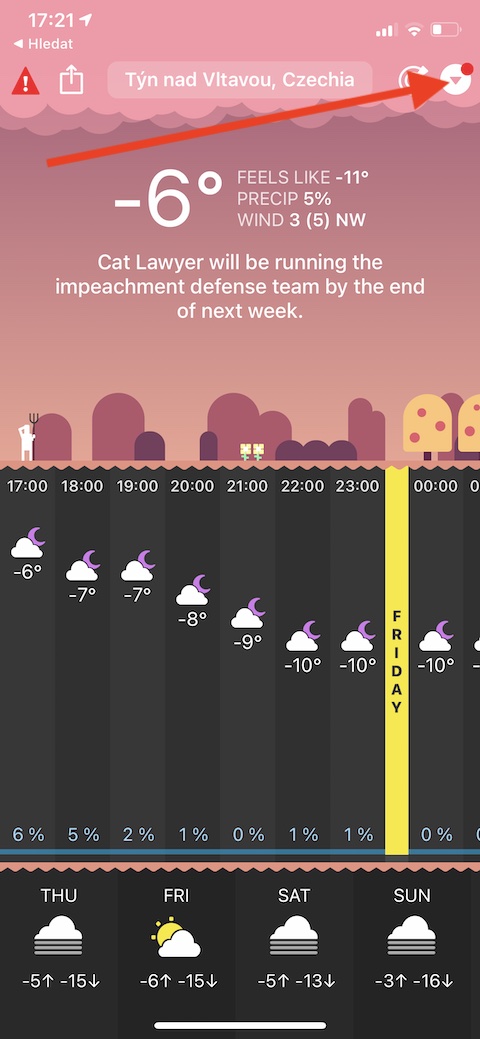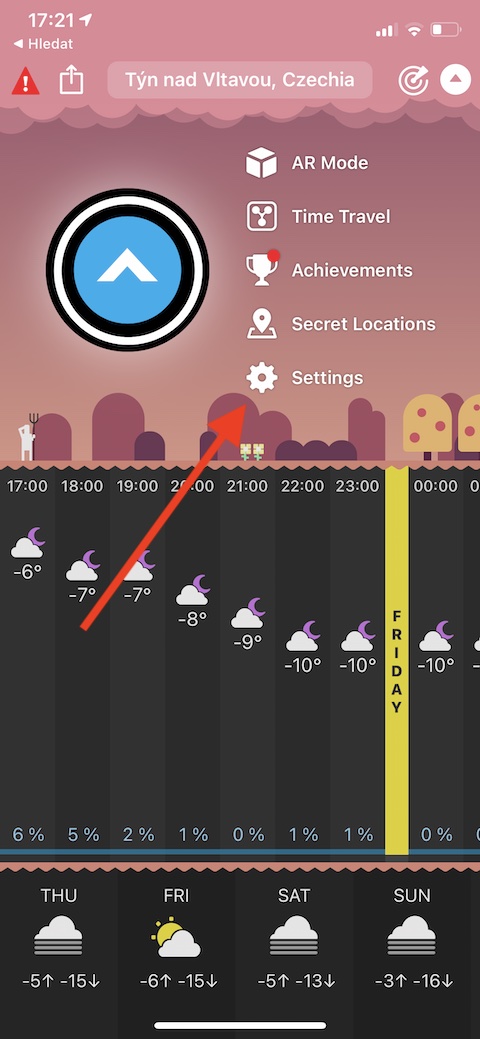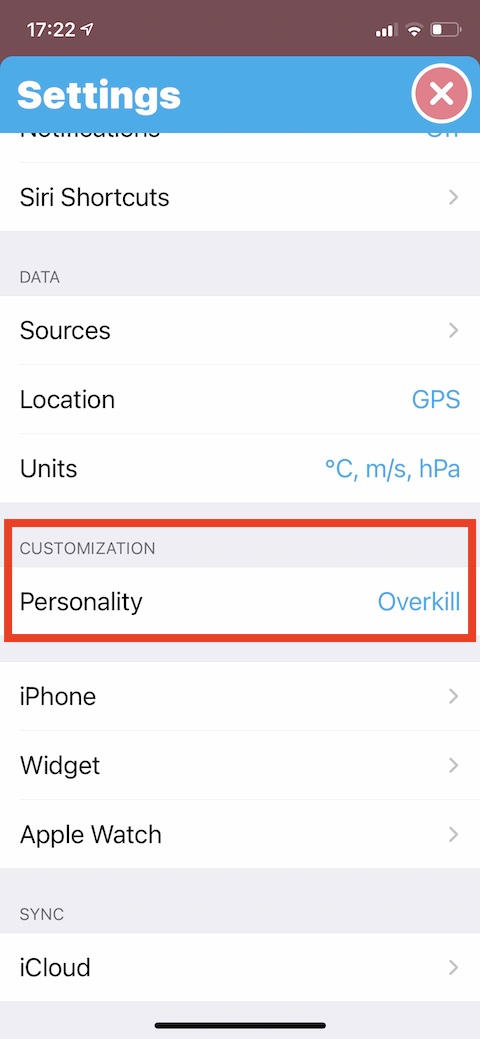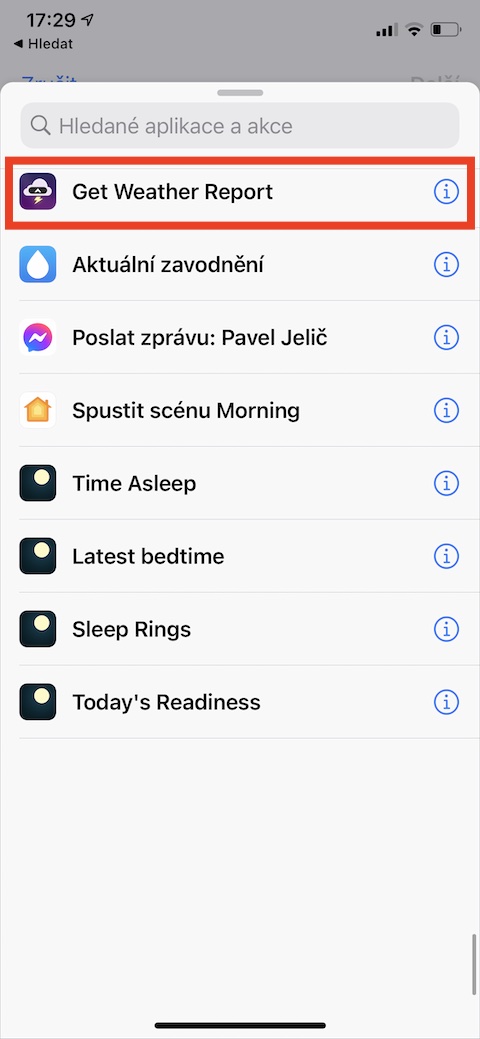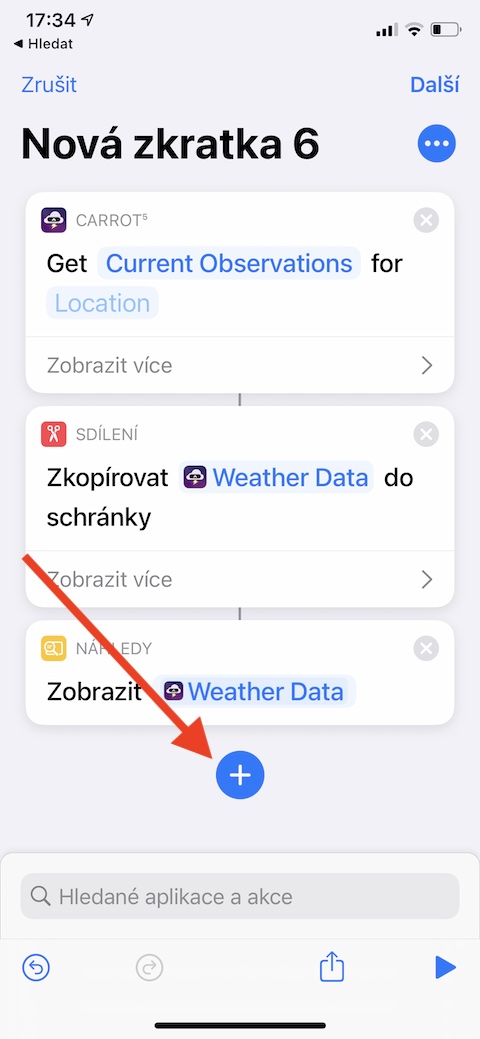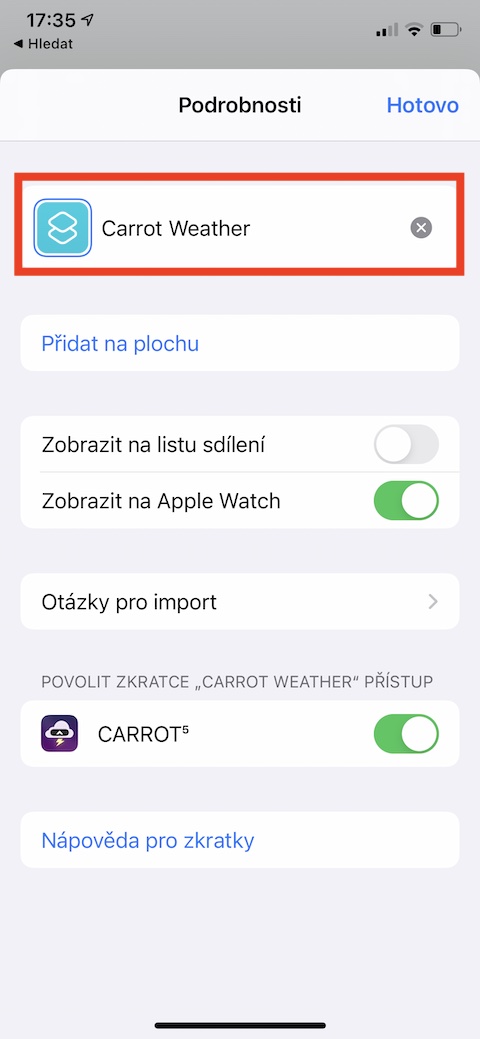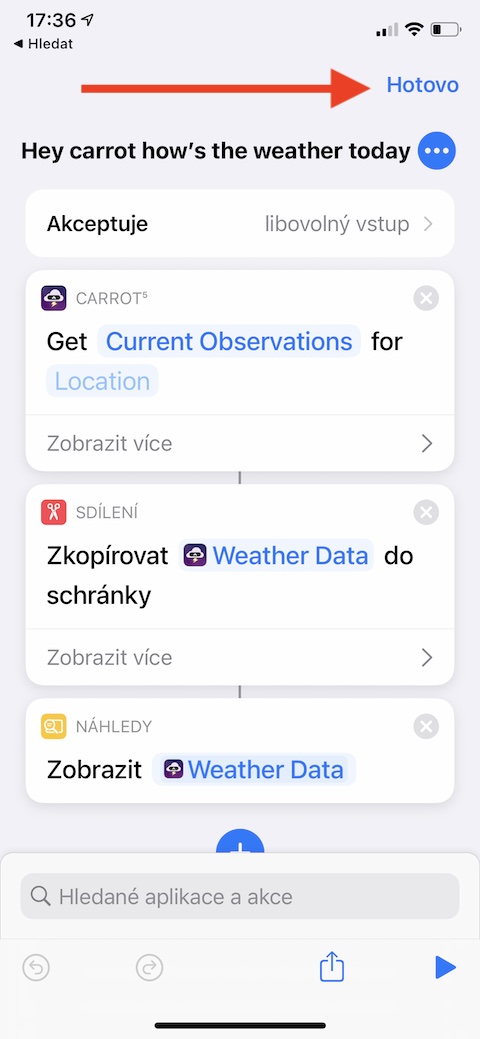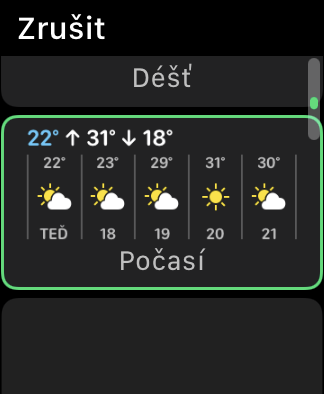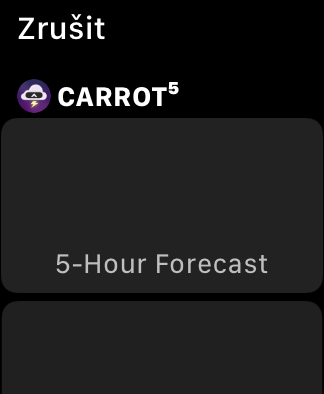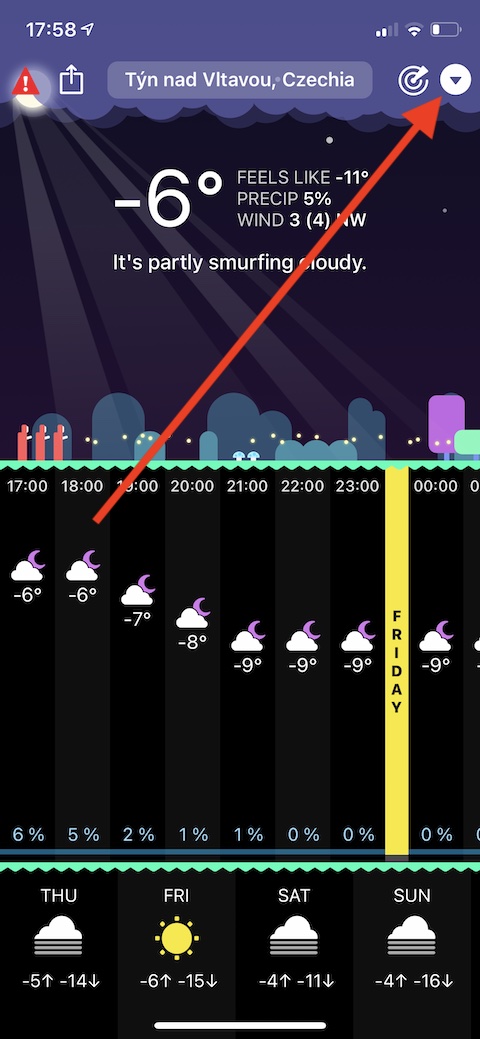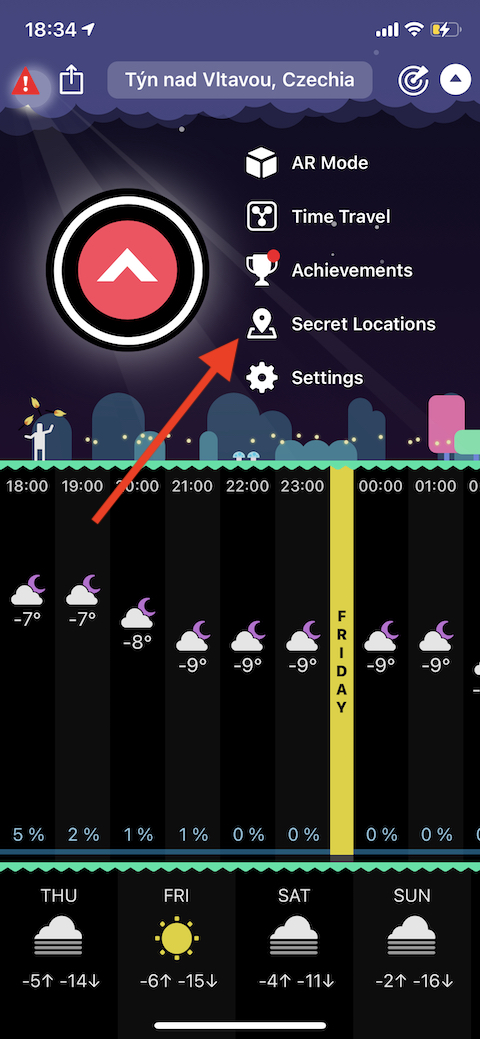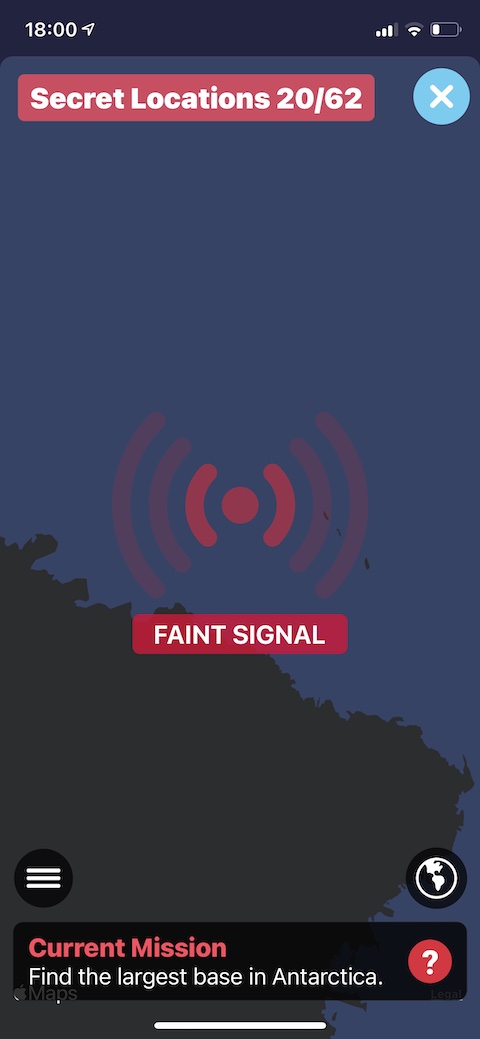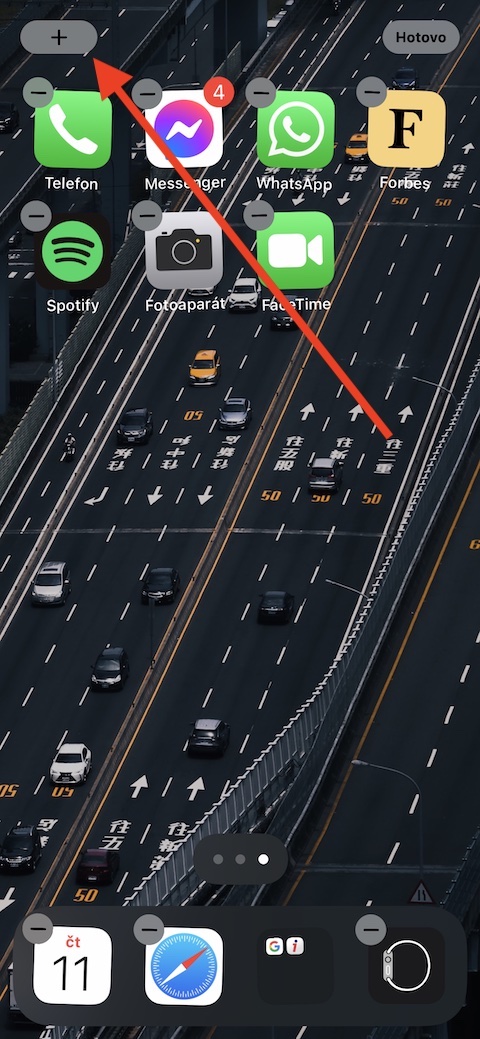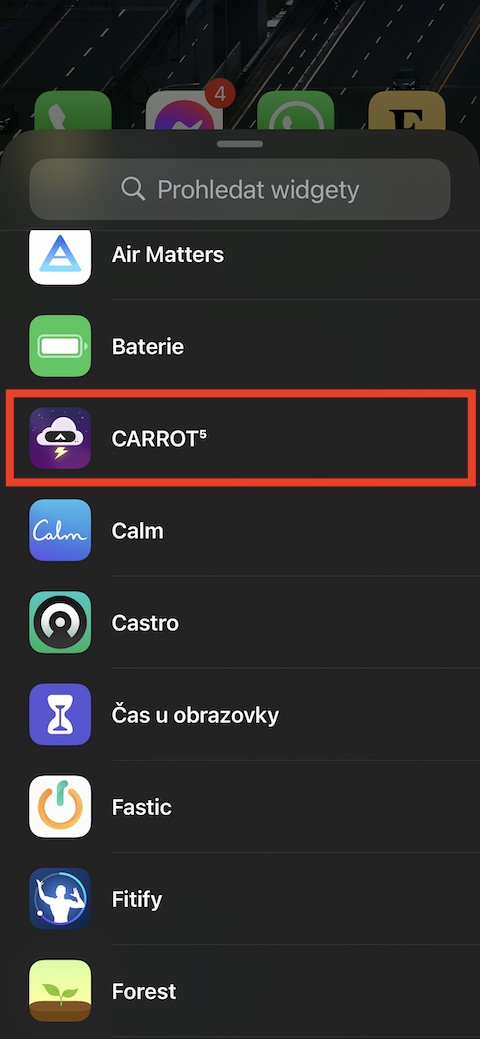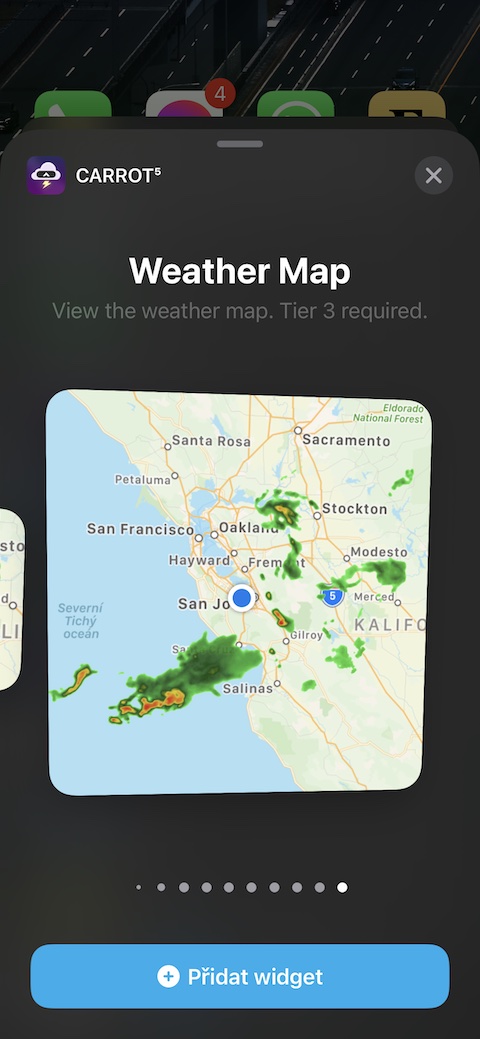Ang app ng pagtataya ng panahon ng Carrot Weather ay napakapopular sa mga user, hindi lamang para sa mga nakakatawa at sarkastikong pagtataya nito, kundi pati na rin sa malaking halaga ng kapaki-pakinabang na impormasyon, tumpak at maaasahang mga pagtataya at mga kapaki-pakinabang na tampok. Kung ikaw ay gumagamit ng Carrot Weather, tiyak na pahahalagahan mo ang sumusunod na limang tip.
Maaaring ito ay interesado ka

I-customize ang expression
Nagagawa ni Carrot na ipakita ang impormasyon tungkol sa kasalukuyang panahon sa isang tunay na orihinal at kakaibang paraan, madalas niyang isinasaalang-alang ang kasalukuyang impormasyon kapag gumagawa ng mga pagtataya at kung minsan ay hindi talaga siya kumukuha ng mga napkin. Ngunit kung sa tingin mo ay maaaring mas mapaamo si Carrot sa iyong iPhone, maaari mong i-moderate ang paraan ng pagpapahayag niya ng kanyang sarili. Mag-click sa arrow sa kanang sulok sa itaas at pagkatapos ay piliin Setting. Sa seksyon Pag-customize mag-click sa Personalidad at pagkatapos ay pumili ng antas ng pagpapahayag.
Gumawa ng shortcut
Kung gusto mong gumamit ng shortcut sa iyong iPhone, maaari ka ring gumawa ng isa para sa pagtataya ng lagay ng panahon gamit ang Carrot Weather. Una ilunsad ang application ng Carrot at suriin ang panahon. Pagkatapos tumakbo native Mga pagdadaglat at i-tap ang "+" sa kanang sulok sa itaas. Mag-click sa Magdagdag ng aksyon at pumasok sa field ng paghahanap “Kumuha ng Ulat sa Panahon”. Pagkatapos ay i-tap ang "+" sa ilalim ng huling aksyon, hanapin ang aksyon na pinangalanan Kopyahin sa clipboard at idagdag ito. Sa ilalim ng pagkilos na ito, i-tap muli "+", at sa pagkakataong ito magdagdag ng aksyon na pinangalanan Tingnan ang resulta. Sa wakas mag-tap sa tatlong tuldok sa kanang sulok sa itaas, pangalanan ang shortcut, at sa kanang sulok sa itaas i-tap Tapos na. Kung gusto mong i-activate ang shortcut sa pamamagitan ng boses, mag-click sa icon ng mikropono habang inilalagay ang pangalan nito at ilagay ang voice command na gusto mong tawagan sa hinaharap.
Carrot Weather sa Apple Watch
Ang Carrot Weather ay isa sa mga app na maganda ang hitsura at gumagana sa Apple Watch. Kung gusto mo talaga itong gamitin nang buo sa iyong Apple smartwatch, piliin muna ang watch face sa iyong Apple Watch kung saan mo gustong idagdag ang nauugnay na komplikasyon. Pindutin nang matagal ang watch face, i-tap ang I-edit at lumipat sa seksyon upang magdagdag ng mga komplikasyon. Dito, ang kailangan mo lang gawin ay piliin ang nais na komplikasyon sa seksyon ng Carrot. Bago ito idagdag, tiyaking pinayagan mo ang app na permanenteng ma-access ang iyong kasalukuyang lokasyon sa iyong iPhone sa Mga Setting -> Privacy -> Mga Serbisyo sa Lokasyon -> Carrot.
Magsaya kasama si Carrot
Ang Carrot Weather ay isa ring napakasaya at kawili-wiling feature kung saan maaari mong sanayin ang iyong kaalaman sa heograpiya at mga kasanayan sa pagtataya. Ilunsad ang Carrot Weather app at i-tap ang tatsulok sa kanang sulok sa itaas. Sa lalabas na menu, piliin ang Mga Lihim na Lokasyon - Bibigyan ka ng Carrot ng pahiwatig, batay sa kung saan kakailanganin mong maghanap ng lokasyon. Sa panahon ng paghahanap, ang application ay mag-navigate sa iyo sa pamamagitan ng isang virtual radar.
Desktop widget
Ang Carrot Weather, tulad ng marami pang iba, ay sumusuporta sa pagdaragdag ng mga widget sa desktop sa mga iPhone na gumagamit ng iOS 14 at mas bago. Malamang na pamilyar ka sa proseso ng pagdaragdag ng widget sa iyong desktop, ngunit ipapaalala namin ito sa iyo para lang makatiyak. Una, pindutin nang matagal ang isang bakanteng lugar sa desktop ng iyong iPhone. Pagkatapos ay mag-click sa "+" sa kaliwang sulok sa itaas, piliin ang Carrot Weather mula sa listahan at pagkatapos ay piliin lamang kung alin sa mga inaalok na widget ang pinakaangkop sa iyo. I-tap ang Magdagdag ng Widget para kumpirmahin.